¿Cómo recuperar un archivo Excel que no se guardó? - En tu PC o celular móvil
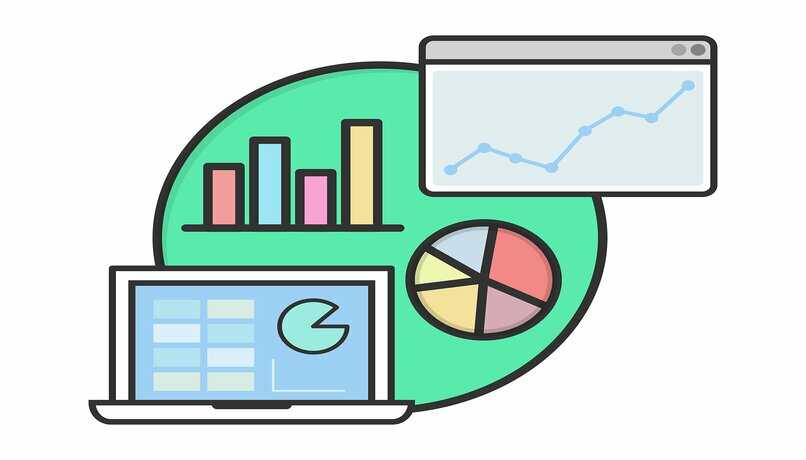
Muchas veces tienden a suceder errores mientras trabajamos en Excel, y puede que se cierre la hoja a la mitad de nuestra tarea, por lo cual es bastante desagradable y seguro llega a preocuparte, sin embargo, esto es algo que puedes recuperar fácilmente aún si no lo has guardado.
Office tiene un forma de recuperación rápida, la cual puedes hacer con solo entrar en ‘Archivo’ y seguir la ruta hasta llegar a ‘Recupera libros no guardados’ y luego salvar tu archivo no guardado, por lo general, esto es algo que se genera una vez tienes el ‘Autoguardado’.
¿Qué debes hacer para recuperar tu Excel si no lo guardaste antes?
Generalmente puedes recuperar cualquier documento no guardado, sea Word, Powepoint, o Excel con la recuperación de archivos que se genera del autoguardado, pero si tienes una versión muy antigua puede que esto no sea posible, pero aún así puedes usar algún software que te ayude en ello.
Estos programas se encargan de escanear las carpetas donde perdiste el archivo, para encontrarlo, uno de los más recomendados es ‘EaseUS’ el cual puedes descargar ingresando a la página, este analiza y revisa la computadora para ubicar de forma rápida el archivo no guardado. Sin embargo, puedes hacerlo sin necesidad de descargar nada más, con la carpeta temporal o la recuperación de office.
Con la carpeta temporal
Con este método puedes ingresar a la carpeta temporal, allí se almacenan libros que se han guardado de forma automática, solo tienes que acceder con los siguientes pasos que te vamos a mencionar.
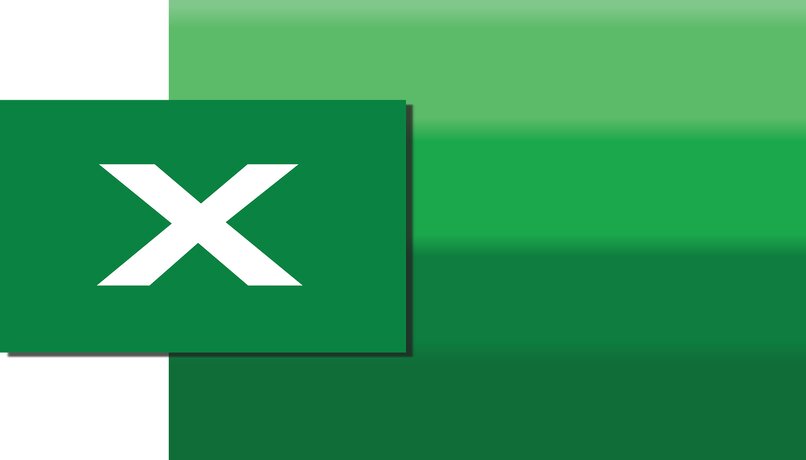
- En la carpeta, específicamente en ‘Nombre de usuario’ debes copiar esta ruta, si en Windows 7: C:\Users\Nombre de Usuario\AppData\Roaming\Microsoft\Excel\ y si es en un Windows superior C:\Usarios\AppData\Local\Microsoft\Office\UnsavedFiles.
- Cuando entres observarás que habrá una carpeta donde se han guardado automáticamente varios libros de Excel. Allí debes escoger cual es el quieres restaurar.
- Dale doble clic y ya tendrás el libro disponible para volver a trabajar tranquilamente.
Mediante la recuperación de Office
Cuando ocurre un fallo en Excel pueden suceder dos situaciones, que se guarde o no el archivo. Si el archivo no se ha guardado puedes acudir a la recuperación que ejecuta office, en la cual será muy fácil acceder. Si quieres ingresar, solo debes seguir ciertos pasos:
- Abre Excel.
- Presiona en ‘Archivo’.
- Busca hasta encontrar ‘Información’.
- Haz clic en ‘Administrar versiones’ y luego elige ‘Recupera libros no guardados’.
- Una vez hagas esto ya se abrirá una carpeta donde encontrarás los libros no guardados que has usado recientemente.
- Seleccionándolo, debes presionar ‘Restaurar’.
Ahora bien, si el archivo se ha guardado entonces, debes revisar para encontrar el archivo de esta forma:
- Abre Excel, ve a ‘Archivo’ luego en ‘Información’.
- Selecciona ‘Administrar versiones’ allí puedes seleccionar la opción del libro más reciente que se ha guardo.
- La versión que se abrirá será la ‘Versión autoguardada’ para recuperar debes darle clic a ‘Restaurar'.
¿De qué manera puedes habilitar el autoguardado en Microsoft Excel?
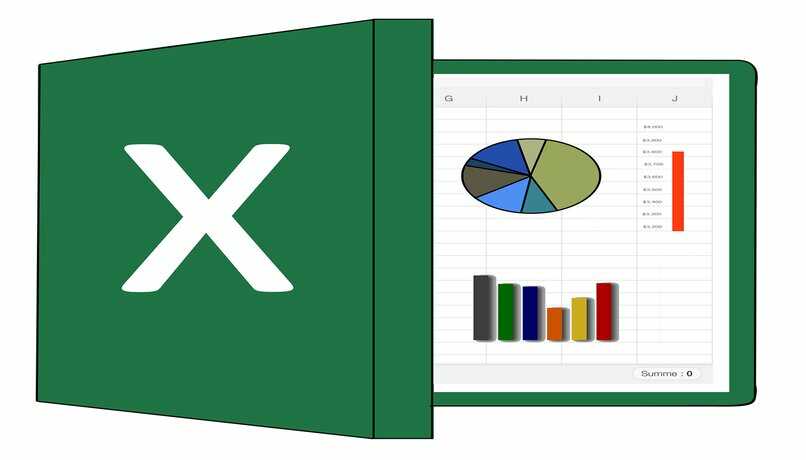
El autoguardado es muy útil pues a veces olvidamos guardar nuestros archivos cada cierto tiempo, que realmente es lo que deberíamos hacer para evitarnos inconvenientes, aunque, Office pensó en nosotros y en las últimas actualizaciones ha hecho del autoguardado una realidad, la nos sirve de mucha ayuda una vez la activamos.
En ocasiones, puedes tener problemas o pérdidas con archivos de Word, pero habilitando esta función sabrás cómo recuperar el archivo de Word tu mismo. Cuando habilitas el aut guardado podrás elegir la frecuencia con la cual se estará realizando el autoguardado en las hojas de cálculo, de forma predeterminada, es de 10 minutos pero eso puedes cambiarlo a los minutos que quieras.
Desde tu ordenador
Una vez habilites la opción de autoguardado en tu ordenador, los documentos se empezarán almacenar automáticamente. Para conseguir esto, debes aplicar estos pasos:
- Elegir en ‘Archivo’.
- Seleccionar en ‘Opciones’.
- Hacer clic en ‘Guardar’ y luego marcar las casillas de ‘Guardar información de Auto recuperación cada (10) minutos’ y también a ‘Conservar la última versión auto guardada cuando se cierra sin guardar’.
- Luego de haber marcado las casillas, tienes que escoger cada cuantos minutos quieres que se guarde la información.
Con tu celular móvil
Esto lo puedes hacer de dos formas, en la primera tienes que aprender a crear una cuenta en OneDrive la cual puedes hacer fácilmente y configurarla de forma eficiente para poder activar el auto guardado, solo debes presionar en ‘Archivo’, ‘Guardar como’ y seleccionar el OneDrive, elegir la carpeta donde quieres que se guarden y dale clic en ‘Guardar'.

Una vez lo hagas ya no tendrás problemas pues al igual que en la versión online, el documento se guardará de una vez. La otra opción será que pruebes a ver si en tu teléfono está la opción de 'Autoguardado' y solo debas marcar la casilla para habilitarla.